Roles y Permisos de Miembro
Los miembros de las organizaciones de Bitwarden pueden recibir una variedad de roles y niveles de permiso para las colecciones. Puedes establecer roles y permisos de colección cuando invitas a usuarios a tu organización, o en cualquier momento desde la pantalla de Miembros en tu organización utilizando el menú de opciones :
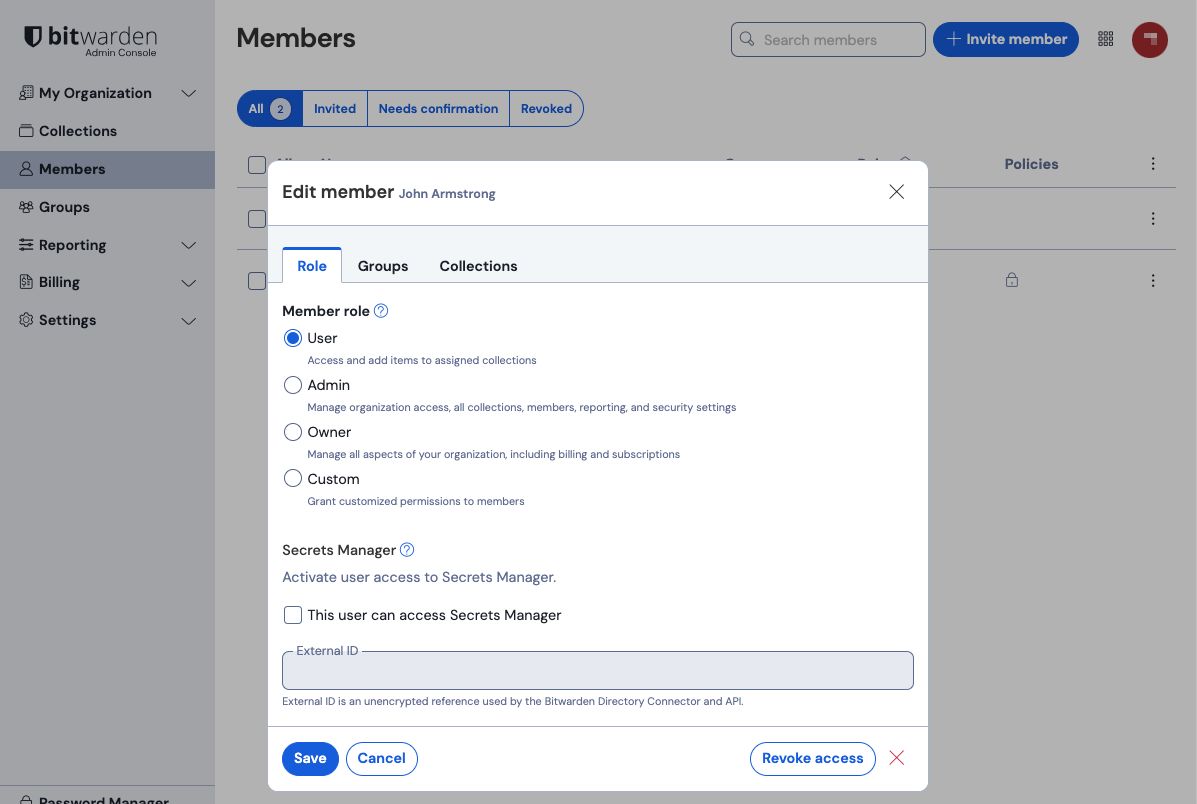
Roles de miembro
El rol determina qué acciones puede tomar un miembro dentro del contexto de las herramientas disponibles de su organización. Los roles no determinan a qué colecciones tienen acceso.
note
A partir del 03/07/24, las organizaciones que no hayan activado la gestión de colección comenzarán a ser migradas en lotes a una estructura de permisos actualizada. Si aún no se ha migrado, su organización estará dentro de las próximas semanas o si enciende manualmente la gestión de colección.
Durante la migración, todos los Gerentes se convierten en miembros con el rol de Usuario y automáticamente se les proporciona un nuevo permiso Puede gestionar sobre las colecciones asignadas. Retendrán la capacidad de gestionar completamente esas colecciones, incluyendo la capacidad de asignar acceso a nuevos miembros o grupos. Esto también:
Migre miembros con un rol personalizado que incluye Editar colecciones asignadas al rol de Usuario con Puede gestionar permiso sobre esas colecciones.
Migrar miembros con un rol personalizado con solo Eliminar colecciones asignadas al rol de Usuario sin permiso sobre esas colecciones.
Desaprueba el permiso de Acceder a todas las colecciones existentes y futuras y concede a todos los usuarios que tenían este permiso el permiso de Pueden gestionar para todas las colecciones existentes.
Las opciones incluyen:
Rol del miembro | Permisos |
|---|---|
Usuario | Accede a elementos compartidos en colecciones asignadas. Puede agregar, editar o eliminar elementos de las colecciones asignadas, a menos que se le asigne el permiso de Puede ver. Puede crear, gestionar y eliminar colecciones si la organización lo permite. |
Administrador | Todo lo anterior, Los usuarios administradores tienen automáticamente acceso a todas las colecciones. |
Propietario | Todo lo anterior, Los usuarios propietarios tienen acceso automático a todas las colecciones. |
Personalizado (solo para Empresa) | Permite un control granular de los permisos de usuario en una base de usuario por usuario, ver Rol personalizado. |
note
Solo un propietario puede crear un nuevo propietario o asignar el tipo de propietario a un usuario existente. Para fines de conmutación por error, Bitwarden recomienda crear múltiples usuarios propietario.
Rol personalizado
Los roles personalizados están actualmente disponibles para las organizaciones de Empresa. Seleccionar el rol Personalizado para un usuario permite un control granular de los permisos en una base de usuario por usuario. Un usuario con un rol personalizado puede tener una selección configurable de capacidades de gestión y administrador, incluyendo:
Acceder a los registros de eventos
Acceso importar/exportar
Informes de acceso
Gestionar todas las colecciones (proporciona las siguientes tres opciones)
Crear nuevas colecciones
Editar cualquier colección
Eliminar cualquier colección
Administrar grupos
Gestionar SSO
Administrar políticas
Administrar usuarios
tip
Los usuarios personalizados con el permiso Gestionar usuarios pueden gestionar a otros usuarios personalizados, sin embargo, solo pueden asignar a otros usuarios personalizados los permisos que ellos mismos tienen.
Gestionar recuperación de cuenta
Permisos
Los permisos determinan qué acciones puede tomar un usuario con los elementos en una colección particular. Mientras que el rol solo se puede establecer a nivel de miembro individual, los permisos pueden tanto establecerse para un miembro individual como para un grupo en su totalidad:
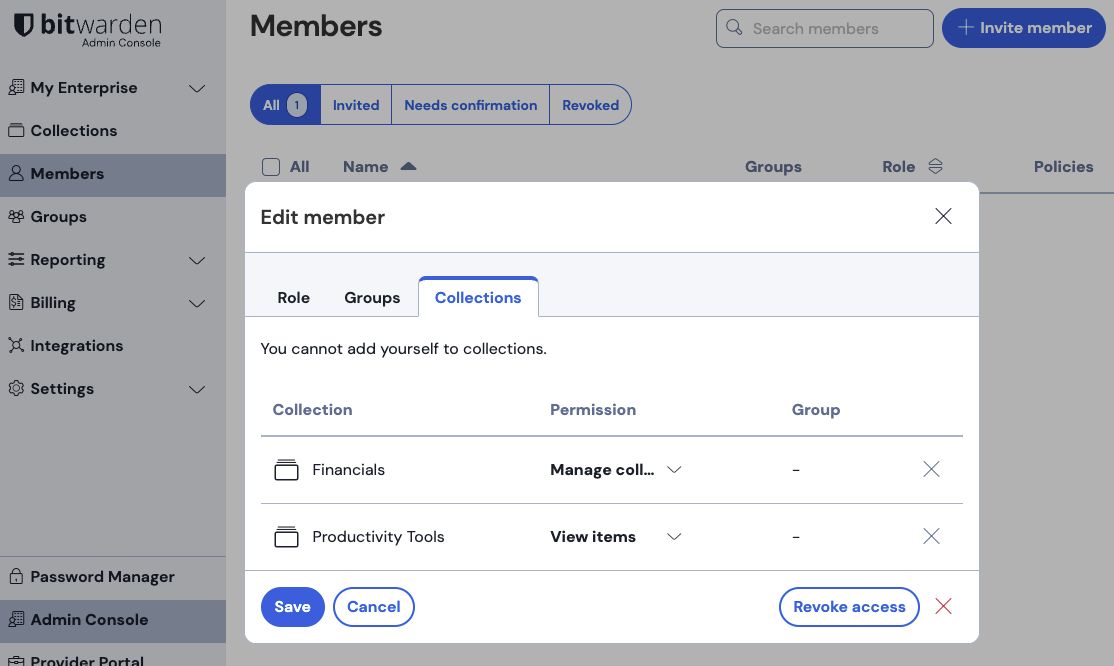
Permiso | Descripción |
|---|---|
Puede ver | El usuario o grupo puede ver todos los elementos en la colección, incluyendo campos ocultos como contraseñas. |
Puede ver, excepto contraseñas | El usuario o grupo puede ver todos los elementos en la colección excepto los campos ocultos como las contraseñas. Los usuarios aún pueden usar contraseñas a través de autocompletar. Ocultar las contraseñas evita el copiar y pegar fácilmente, sin embargo, no impide completamente el acceso del usuario a esta información. Trata las contraseñas ocultas como lo harías con cualquier credencial compartida. |
Puede editar | El usuario o grupo puede agregar nuevos elementos, eliminar elementos existentes y editar elementos existentes en la colección, incluyendo campos ocultos como contraseñas. |
Puede editar, excepto contraseñas | El usuario o grupo puede agregar nuevos elementos, eliminar elementos existentes y editar elementos existentes en la colección, excepto campos ocultos como contraseñas. Los usuarios aún pueden usar contraseñas a través de autocompletar. Ocultar las contraseñas evita el copiar y pegar fácilmente, sin embargo, no impide completamente el acceso del usuario a esta información. Trata las contraseñas ocultas como lo harías con cualquier credencial compartida. |
Can manage | El usuario o grupo puede asignar a nuevos miembros o grupos acceso a la colección, incluyendo la adición de otros miembros con permiso para gestionar, y eliminar la colección si lo desean. |